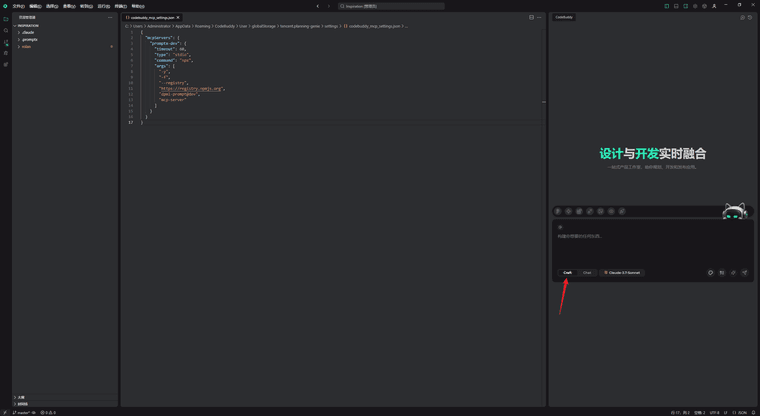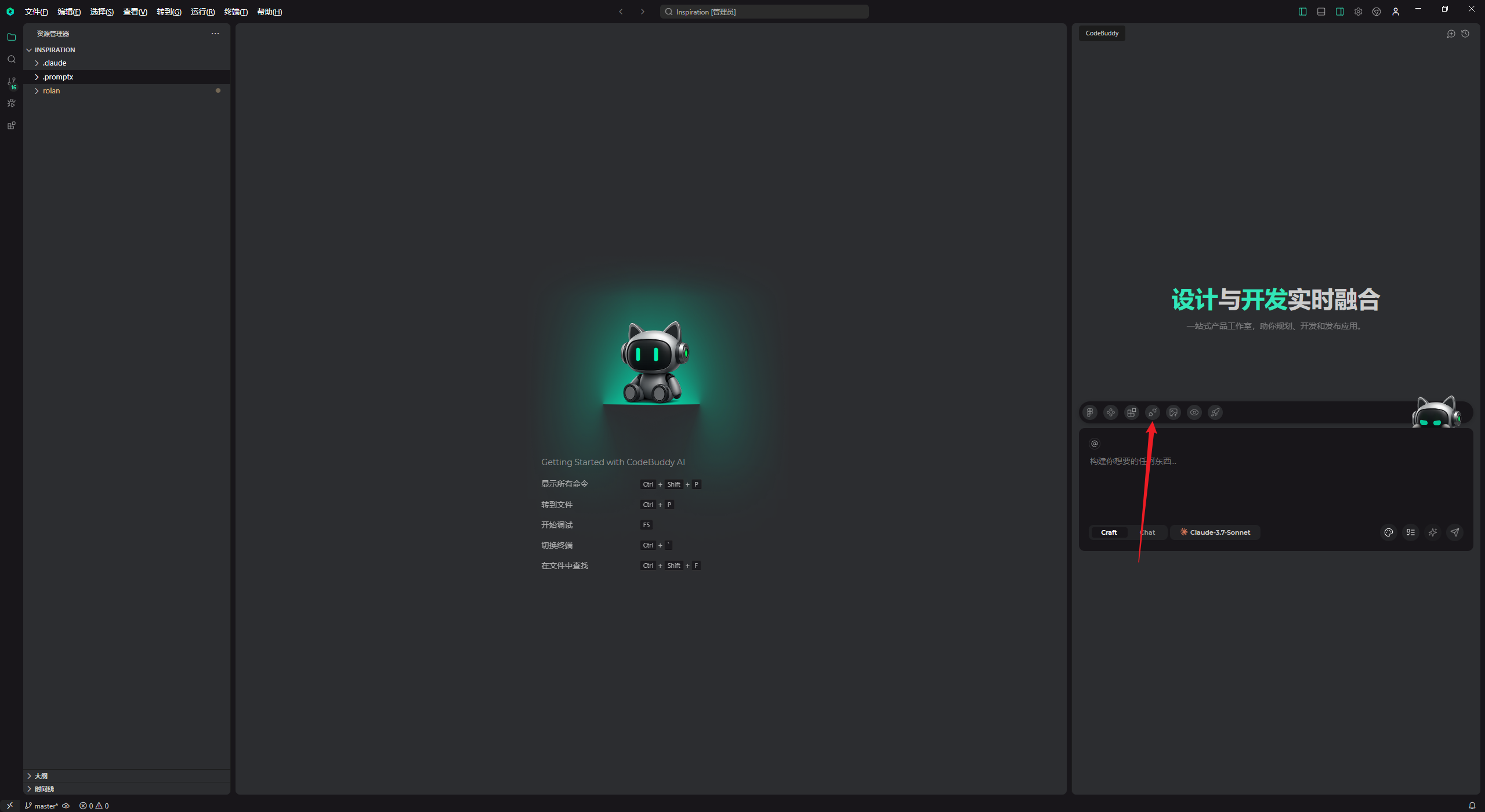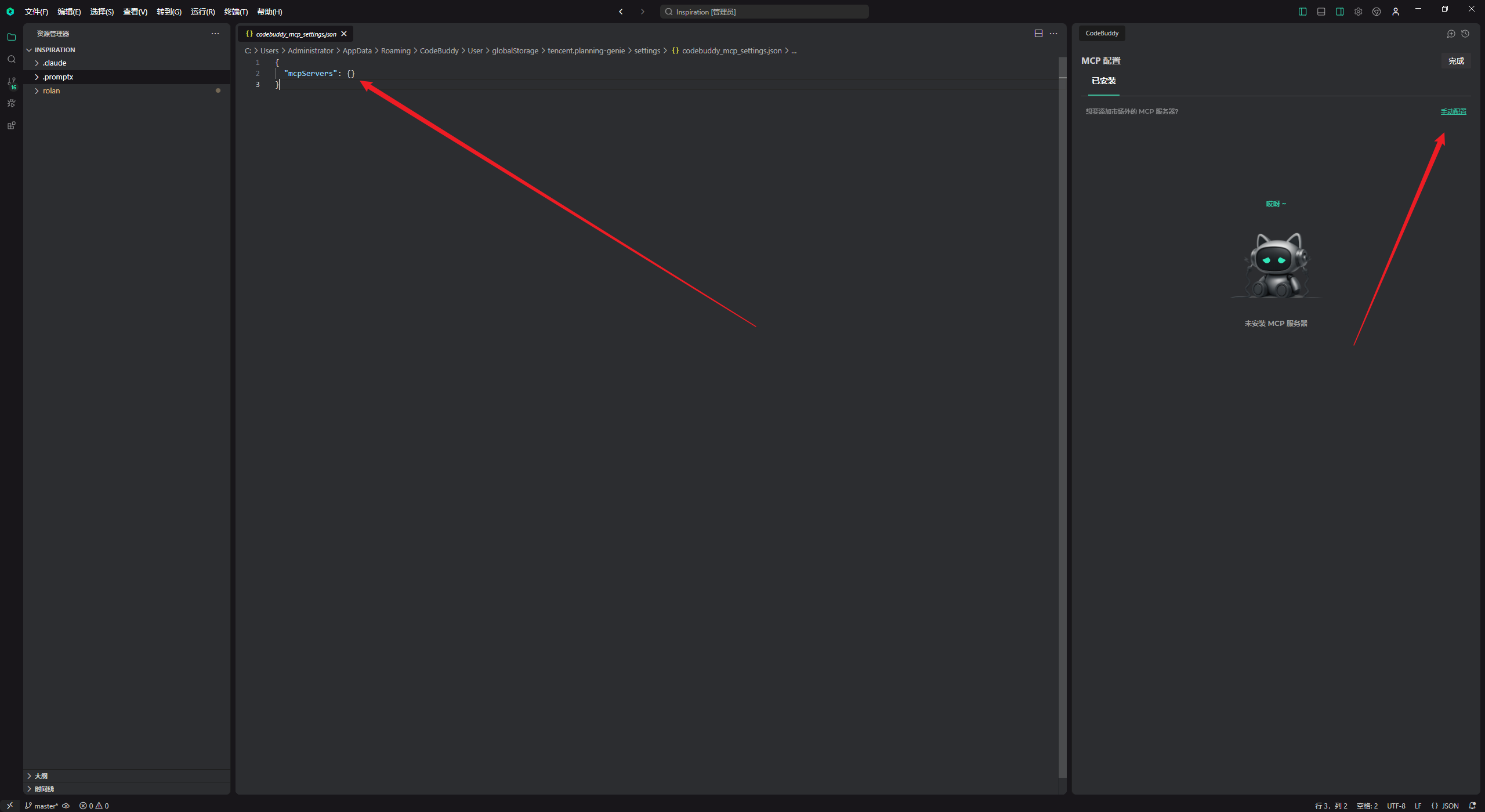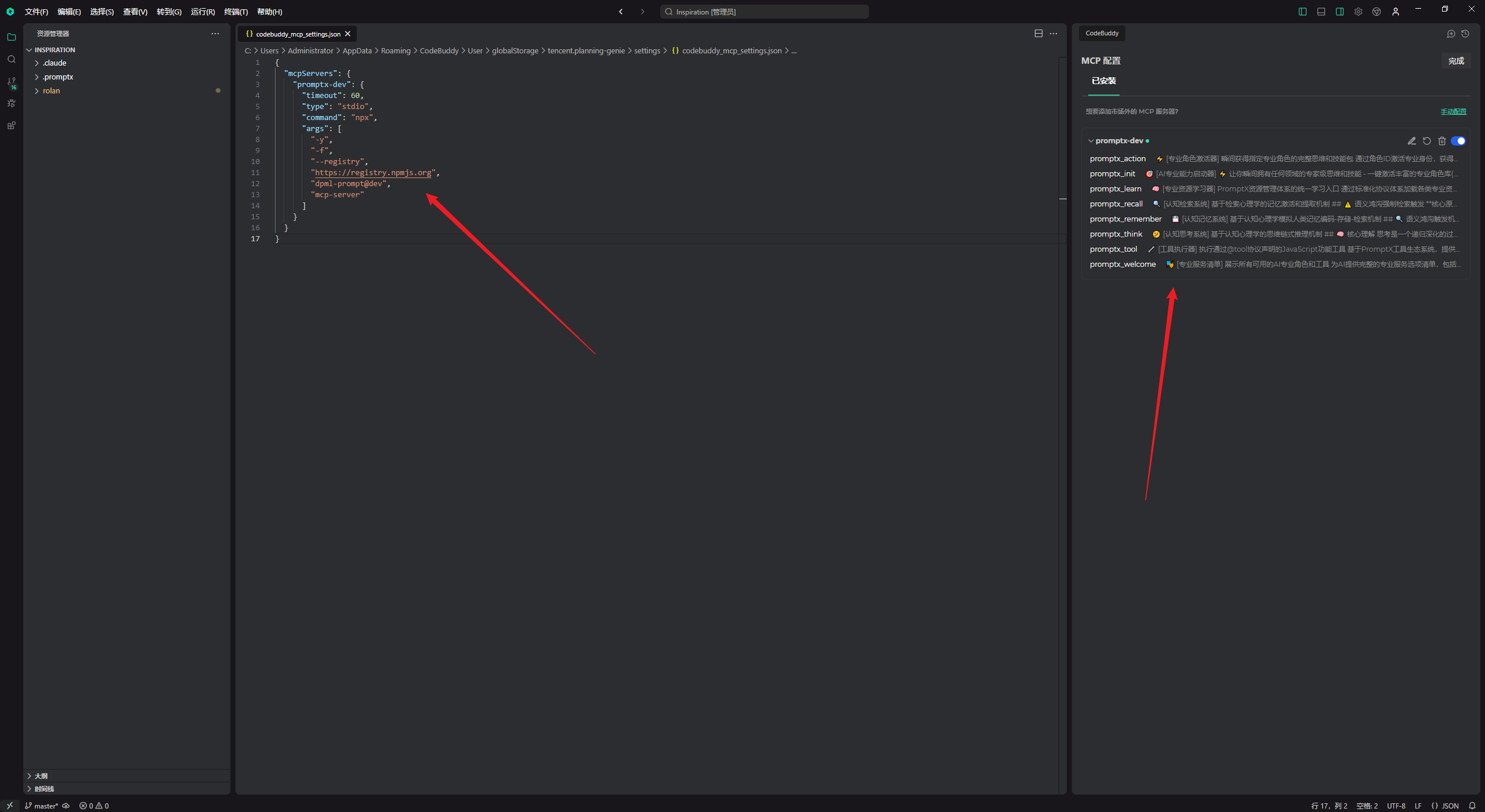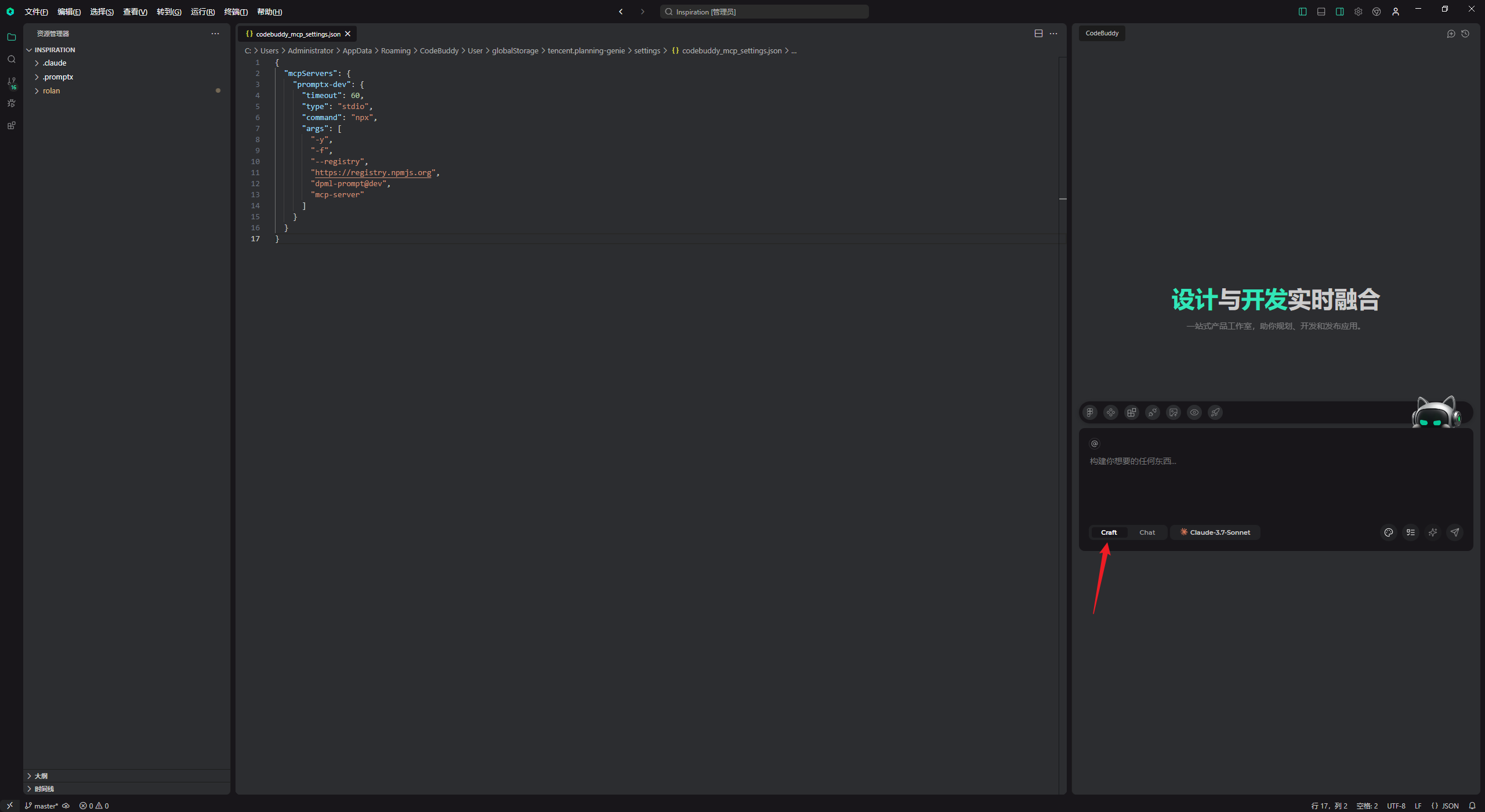如何在CodeBuddy中安装并使用PromptX MCP
PromptX
1
帖子
1
发布者
183
浏览
1
关注中
-
本文档用于介绍如何在CodeBuddy中安装并使用PromptX MCP
安装前应确保系统已经安装好NodeJS环境,如果没有安装请移步NodeJS官网下载并直接安装Step1.点击对话窗口上方MCP配置小图标跳转到MCP配置页面
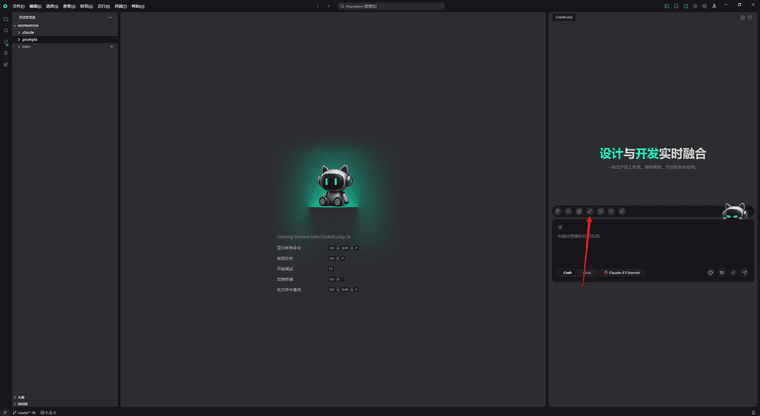
Step2.点击手动配置按钮弹出MCP配置文件
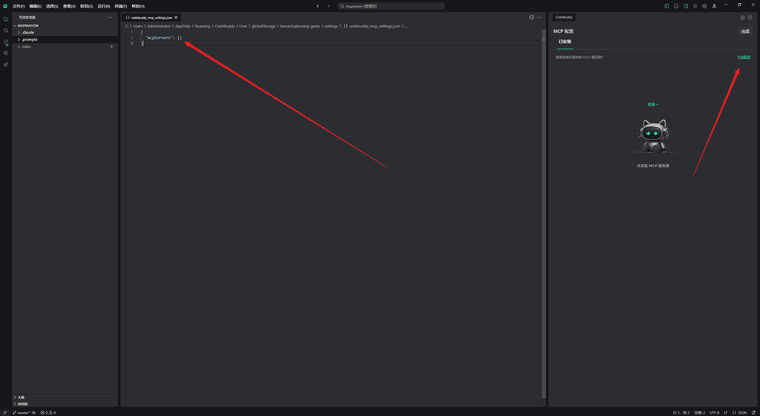
Step3.复制以下内容粘贴到配置文件的mcpServers中
"promptx-dev": { "timeout": 60, "type": "stdio", "command": "npx", "args": [ "-y", "-f", "--registry", "https://registry.npmjs.org", "dpml-prompt@dev", "mcp-server" ] }复制进去之后按Ctrl + S保存内容,右侧MCP配置页面出现PromptX工具则配置完成
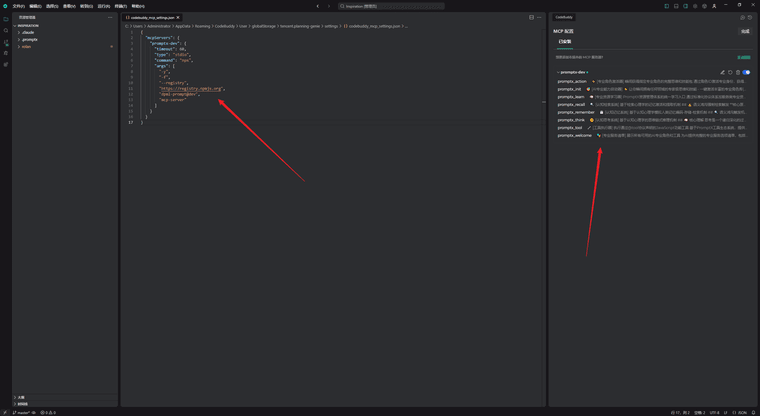
其中dpml-prompt@dev中的dev是PromptX的不同版本,追求稳定的朋友可以使用dpml-prompt@beta,想体验最新版本的朋友可以使用dev版本Step4.使用Craft模式进行对话
全程使用只需要自然语言对话即可
例如:- 帮我初始化一下PromptX
- 列表帮我激活一下XXX角色
- 有哪些角色可用